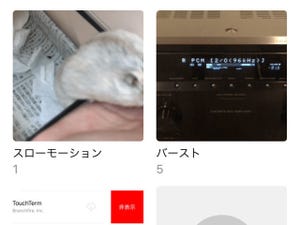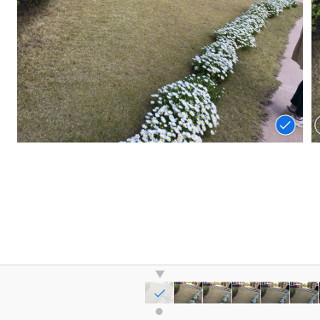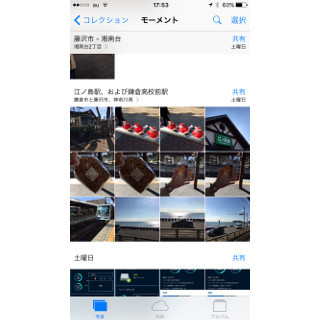サッと出してパッと撮影できることがiPhoneカメラ機能の美点……であることは確かですが、シャッターを切るとき少しでも力むと「バースト写真」になってしまいます。画面をタッチしても側面のボタンを押しても同じこと、気がつけば5枚、10枚の写真が撮影されています。
走り回る子どもや言葉が通じないペットなど、動きのある被写体にバースト写真は有効ですが、放置すると内蔵ストレージの容量を圧迫してしまうことが難点です。撮影後はバースト写真のなかから速やかに"映りのいいもの"を選び出し、残りは削除するに限ります。
問題は、どれがバースト写真かわかりにくいこと。「写真」アプリの「写真」タブを注意深く見ると、座布団を重ねたかのようなサムネイルで表示されてはいますが、数十枚表示された中から見つけるためには集中力が必要です。もう少しラクな方法でバースト写真を見つけたいものですよね。
iOS 12の「写真」では、それがかんたんに行えます。「アルバム」タブを選択し、画面を下方向へスクロールすると現れるメディアタイプ欄の「バースト」行をタップすると、カメラロールに保存されているバースト写真を一覧できます。バースト写真の中から1枚を選択し独立した写真として保存するのも、バースト写真全体を削除するのも、このタブから作業を開始できます。
iOS 11以前にも、バースト写真やLive Photosを集めたサムネイルが用意されていましたが、小さいためにどのような写真タイプなのか見分けにくく、説明する文字も小さいためかえってわかりにくいという指摘がありました。iOS 12では、大きめの文字で「バースト」と表示されていますから、間違えようはありません。